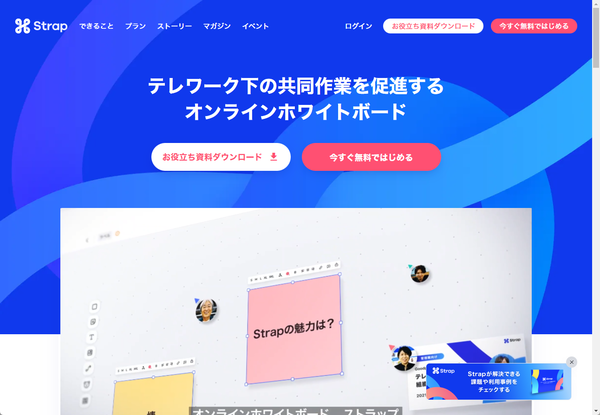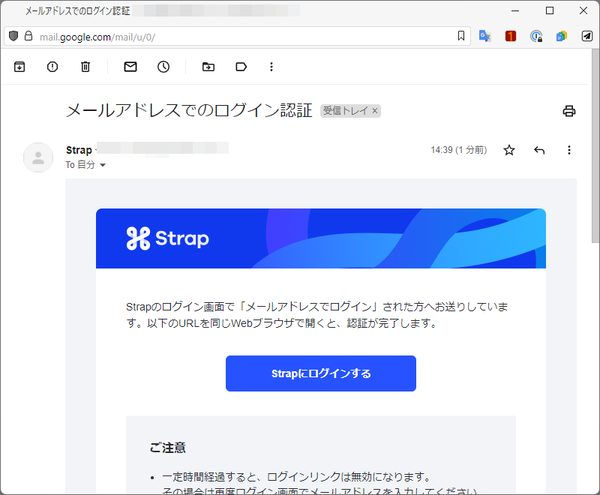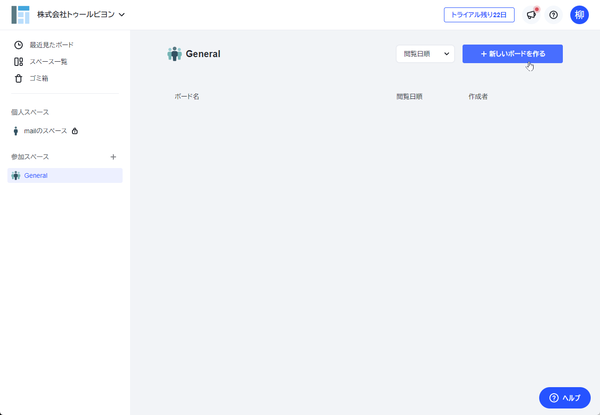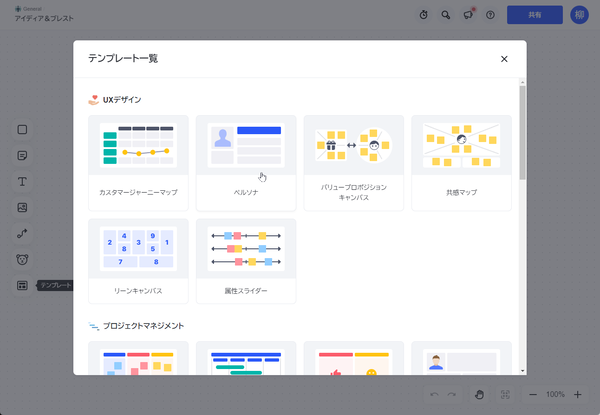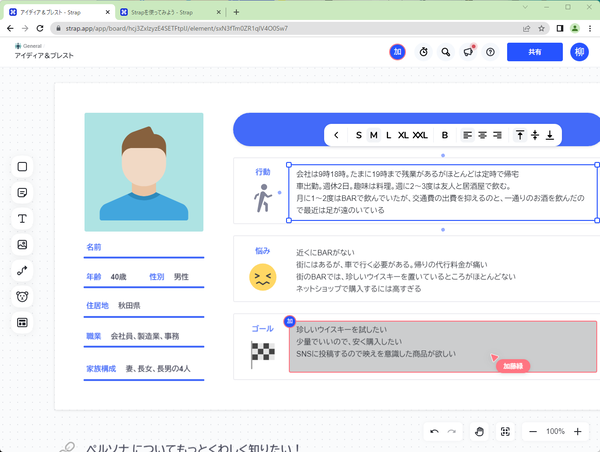チームでプロジェクトを進める際は情報共有ツールが必須となる。昔はExcelやWordファイルを共有フォルダに置いていたが、今ではクラウドで共有するのが当たり前。GoogleドキュメントやGoogleスプレッドシートなど、オンラインでナレッジを共有できるツールもたくさんある。
しかし、テキストや画像を共有するだけでは、効率が悪い場合もある。リアルタイムでテキストだけでなく図解しながらコミュニケーションしたいことも多いだろう。そんな時に役立つのが、ホワイトボードなのだが、コロナ禍でテレワークが急激に拡がり、オフィスの会議室に集まることも難しい。そこでオススメなのが、オンラインホワイトボードツールだ。
今回は、UI/UXデザインやビジネスモデルデザインを手がけるグッドパッチが開発、提供しているオンラインホワイトボードサービス「Strap」のレビューを紹介する。
無料トライアルですべての機能を利用でき、セキュリティも高い「Strap」
「Strap」は2週間の無料トライアルを用意している。有料版のすべての機能を利用できるので、まずは申し込んでみよう。メールアドレス、氏名、企業名を入力すればすぐに試用できる。
「Strap」のホームページから「ログイン」を開くと、「Googleアカウントでログイン」と「メールアドレスでログイン」の2つの方法が選べる。「Googleアカウントでログイン」をクリックすれば、GoogleアカウントのIDとパスワードでログインできる。
「メールアドレスでログイン」ではメールアドレスを入力すると、ログイン用のURLを記載したメールが届くのがユニークだ。IDとパスワードを使うのではなく、メールアドレスにきちんとアクセスできていることを確認しているのだ。アクセス用のURLはワンタイムURLなので、再利用はできない。
メールアドレスを知っていても、「Strap」のホームページを知っていても、なんなら他のサービスから漏えいしたその人が使いそうなパスワードを知っていても、不正アクセスすることはできないというわけだ。
まずはテンプレートからお試し
メイン画面はシンプルで、やりたいことを迷わず操作できる。国産サービスなので、日本語で利用できるのも安心だ。デザイン力をウリにしているグッドパッチだけある。2020年4月にパブリックβをリリースし、9月にローンチしたのだが、その4ヵ月間で100回以上のアップデートを行なったという。
「新しいボードを作る」をクリックすれば、同時編集可能な無限のホワイトボードが表示される。とは言え、まずは操作に慣れるためにもテンプレートを利用してみよう。
左に並ぶツールアイコンから「テンプレート」をクリックすると、テンプレートの一覧が開く。UXデザインやプロジェクトマネジメント、ビジネスフレームワークなどのカテゴリーに24種類のテンプレートが用意されている。
テンプレートを選択するとボードに貼り付けられるので、適時カスタマイズして利用すればいい。PowerPointなどを使ったことがあるなら、直感的に操作できるはず。クリックすればオブジェクトを選択でき、ダブルクリックすれば編集できる。ドラッグ&ドロップで移動できるし、削除することもできる。周囲のマークをドラッグすればサイズ変更も可能。
複数人で作業している場合、他の人のカーソルが見えるのも便利だ。きちんとブレストに参加しているのか、だけでなく、どこを見ているのか、何を編集しているのかなども把握できる。チームで作業しているという一体感があるので、モチベーションもアップしそう。ちなみに、一定時間操作していない人は非表示になる。
また、ユーザーアイコンをクリックすると、その人のカーソルの位置にジャンプできる。たとえば、みんなで作業している時に、「カスタマージャーニーの右下見てください」と言っても、すぐに移動できない人もいるだろう。そんな時は、「私のアイコンをクリックして」というだけで、自分の所に全員集合させられるので手間がかからない。
もちろん、テンプレートなしに自由に書き込んでもいい。左側のアイコンをクリックし、右側に配置すればいい。図形や付箋、テキスト、画像、コネクターなどを自由自在に利用できる。思いついたことを付箋で書き出してもらうブレストでもいいし、本格的なマインドマップを作成したり、フローチャートを作ることも可能。

この連載の記事
-
第44回
Team Leaders
従業員エンゲージメントを重視した社内SNSツール「TUNAG」を使ってみた -
第43回
Team Leaders
超簡単にプロフェッショナルなデザインを作成できる「Canva」 -
第42回
Team Leaders
さまざまなSaaSと連携し、データを集約する業務システムを構築できる「Yoom」 -
第41回
Team Leaders
「Notion AI」で文書の要約やアイデア出し、情報収集が爆速化する -
第40回
Team Leaders
LINE AiCallを使った「AIレセプション」を飲食店の予約に導入してみた -
第39回
Team Leaders
ビジネスでのタクシー利用を効率的に管理!「GO BUSINESS」を試してみた -
第38回
Team Leaders
工場や飲食、物流の現場にあふれる紙のチェックリストやレポートをデジタル化する「カミナシ」 -
第36回
Team Leaders
高機能オンラインホワイトボードサービス「Miro」の使い方 -
第35回
デジタル
Dropbox Paperはチーム共有のドキュメント作成・管理に便利 -
第34回
デジタル
Dropbox Buisinessとウェブサービスを連携させて超絶便利に使いこなす技 - この連載の一覧へ